DMG платно

В действителност, Canvas DMG е помощна програма за създаване на DMG образ на група от файлове и папки, но наличието на инструменти за проектиране на изображения отличава програмата от десетки подобни приложения. Приложението разполага с чист интерфейс. Въпреки липсата на подкрепа за всички други езици, различни от английски, развитието на функциите и характеристиките на програмата се дава доста лесно.
Прозорецът на програмата е функционално разделен на три части: горната и страничните панели с инструменти за управление на функциите на програмата и оперативното поле.
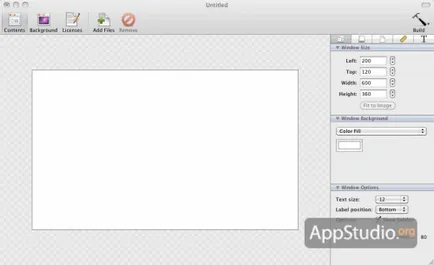
Тъй като съдържанието може да се направи на всички файлове, които искате да поставите в генерираното изображение. На заден план - всяка снимка в един от основните графични формати. Съгласно договора за лиценз се очаква да постави текста на споразумението, което трябва да приеме крайния потребител за достъп до файловете от картинката. Шаблоните са предварително лицензионно споразумение на 15 основни езици, сред които България не е така. Ако не се изисква наличието на лицензионно споразумение, е необходимо да се премахнат всички шаблони, от езиците на страничната лента, а тази фаза на файла DMG ще бъде пропуснат.
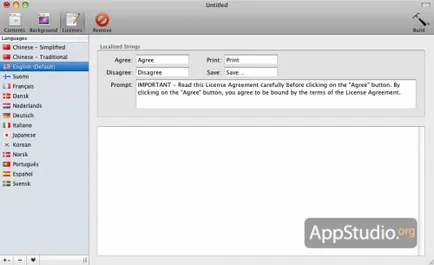
В случай, че лицензионното споразумение все още е необходимо, трябва да се има предвид, че независимо от възможността да го редактирате по никакъв текст, включително надписи на бутоните, DMG Canvas не приема кирилицата в текста на лицензионното споразумение. Когато използвате кирилица за продукцията, получена тук е позор:
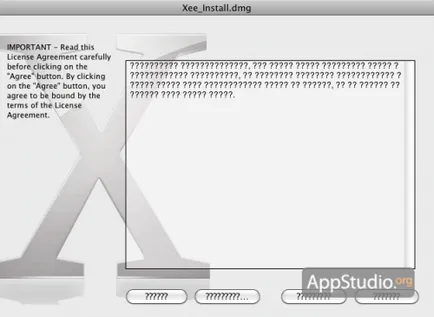
Този проблем се отнася само до имената на текст и бутон в лицензионното споразумение. Във всички останали случаи на кирилица възприема правилно. Добавяне на файлове и елементи на дизайна може да стане или чрез инструмента за търсене и с просто влачене и пускане на прозореца.
Да вземем за пример един създаде DMG изображение Xee безплатно приложение, разпространен първоначално като обикновен архив. В страничната лента, изберете първия раздел, а след това под Windows Размер показва местоположението на прозорец, монтиран DMG изображение спрямо горния и левия край на екрана, и в действителност, самите размери на прозореца.
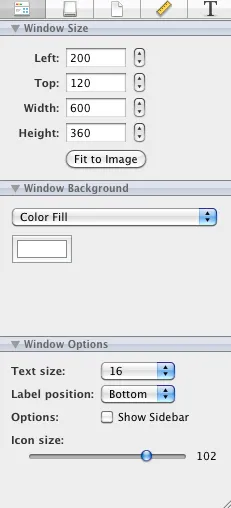
След това в секцията Window Контекст определя типа на фона на прозореца. Изборът има три възможности: да попълнят с плътен цвят, градиент, и изображение от файла с изображението. Ако първата две възможности DMG прозорец фоновото изображение на бъдещето е ясно, нещо за избора на изображението като фон на стойност обсъжда по-подробно. Факт е, че за да зададете изображението като фон прозорец по два начина. Първият - да се избере файл с изображение под Windows Background първия таб лента. В този случай, размерите на изображението трябва да бъде същата като тази на бъдещия образ на прозореца. В противен случай, картината ще бъде показана или непълна или с ленти. Освен това, можете да разширите размера на прозореца, за да размера на изображението, но това не е опция, ако прозорецът трябва да бъдат строго определени размери. Има и друга възможност - Този режим. е избран в идеалния панел, плъзнете прозореца на изображението на програмата. В този случай, потребителят може да използва като фон на изображението, само ако размерите на изображението по-голям от размера на прозореца, или разширяване или намаляване на изображението, за да се побере в размера на прозореца. В този случай, на снимка за фон си поставихме с помощта на втория метод, така че на фона на фона на раздел Window оставите по подразбиране.
Отиди на режима на фона и плъзгане на избраното изображение до прозореца, ние го въведете в размер на набор прозорец. Резултатът е бил тук този фон:
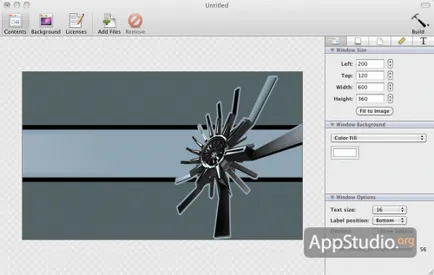
Връщането към режим Съдържание и плъзнете прозореца Xee икона на приложение. И как ще се създаде образ DMG от прилагането, би било удобно да се поставят в същия прозорец връзката към реалния живот програма директория. Впоследствие, за да инсталирате приложението от този образ DMG ще бъде достатъчно, за да го плъзнете в папката, така че тя се превърна в истинска програма директория. След поставяне на избраните икони на файлове, можем да регулирате размера и местоположението на техните имена, както и размера на самите икони под прозореца Опции в една и съща първия раздел лента. Имайте предвид, че промяната на размера на иконите се прави веднъж на всички добавени файлове.

За да добавите текстово поле, изберете Фон режим отново и кликнете върху бутона за добавяне на текст. разположен в размера на прозореца на текстовия блок, в който пишем на самия текст. Основните функции на редактирането на текста влезе могат да бъдат намерени в последния раздел, лента или в лентата с менюта, в раздела Текстови.
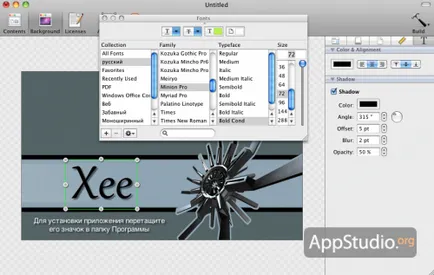
След поставяне на файлове, икони и всички необходими текст отново се огледаме в това, което имаме. Ако е необходимо, се коригира с размера на специфичните икони премине към третия лента раздел. Възможно е да промените размера на избраната икона, посочете точното му местонахождение в прозореца на изображението, както и на мястото на иконата на всеки друг файл от твърдия диск. По този начин е възможно, с помощта на един шаблон, за да създадете бързо DMG с много от своите файлове, като оригиналната инсталационна програма за редица програми.
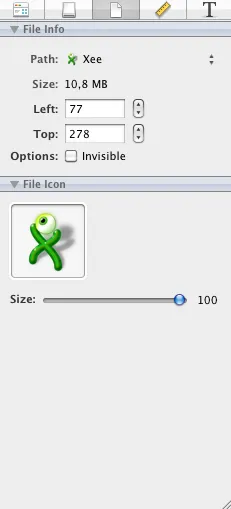
След всички манипулации, които имаме тук е прозореца на бъдещата DMG картинката:
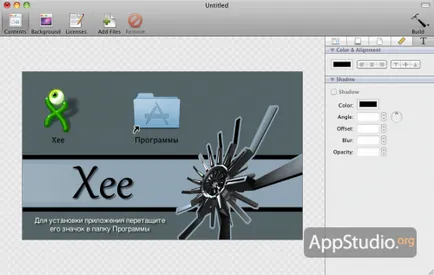
След появата на прозореца отидете в раздела втори страничен панел и да има име, което ще бъде монтиран от образа на диска и неговата икона. икони с изображения могат да бъдат избрани чрез инструмента за търсене или влачене указаното поле в прозореца на DMG платно. След това, в същия раздел, се настройват параметрите на изображението: файловата система, размер, криптиране и парола (ако е необходимо) и тип компресия. И сега, след като е изпълнила всички препарати, кликнете върху бутона Build.
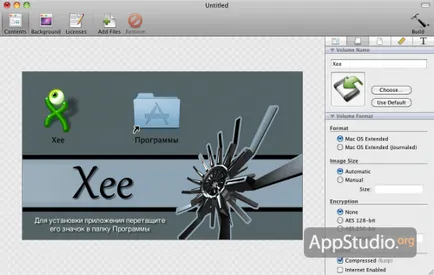
В прозореца, който се отваря, посочете папката, в която искате да запишете полученото изображение и името на изображението, ако е необходимо, буквата на устройството получава, когато монтиране на изображението. И накрая, ние се получи дългоочакваната DMG файл.

Както можете да видите, нищо сложно, малко търпение - вие ще получите не само на DMG файл, и приятен начин с изключителен дизайн. Всички описани функции, които бихме искали да се добави възможността за инсталиране на инструмента за команден ред за автоматизиране на процеса на създаване на файлове с помощта на DMG Automator.
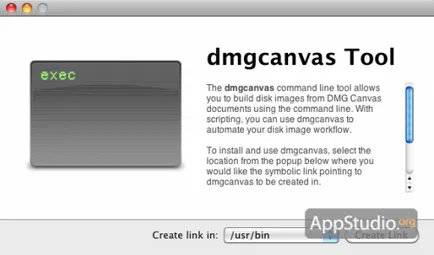
Както можете да видите, DMG Canvas е най-лесният начин за създаване на DMG изображения с изключителен дизайн. С прост и интуитивен интерфейс, не изисква много време за тяхното развитие. Заявлението може да се препоръча за всички потребители, които се нуждаят, за да създадете снимки на DMG-файлове и приложения, на първо място - тези, които е написал същите тези приложения и пазари.
